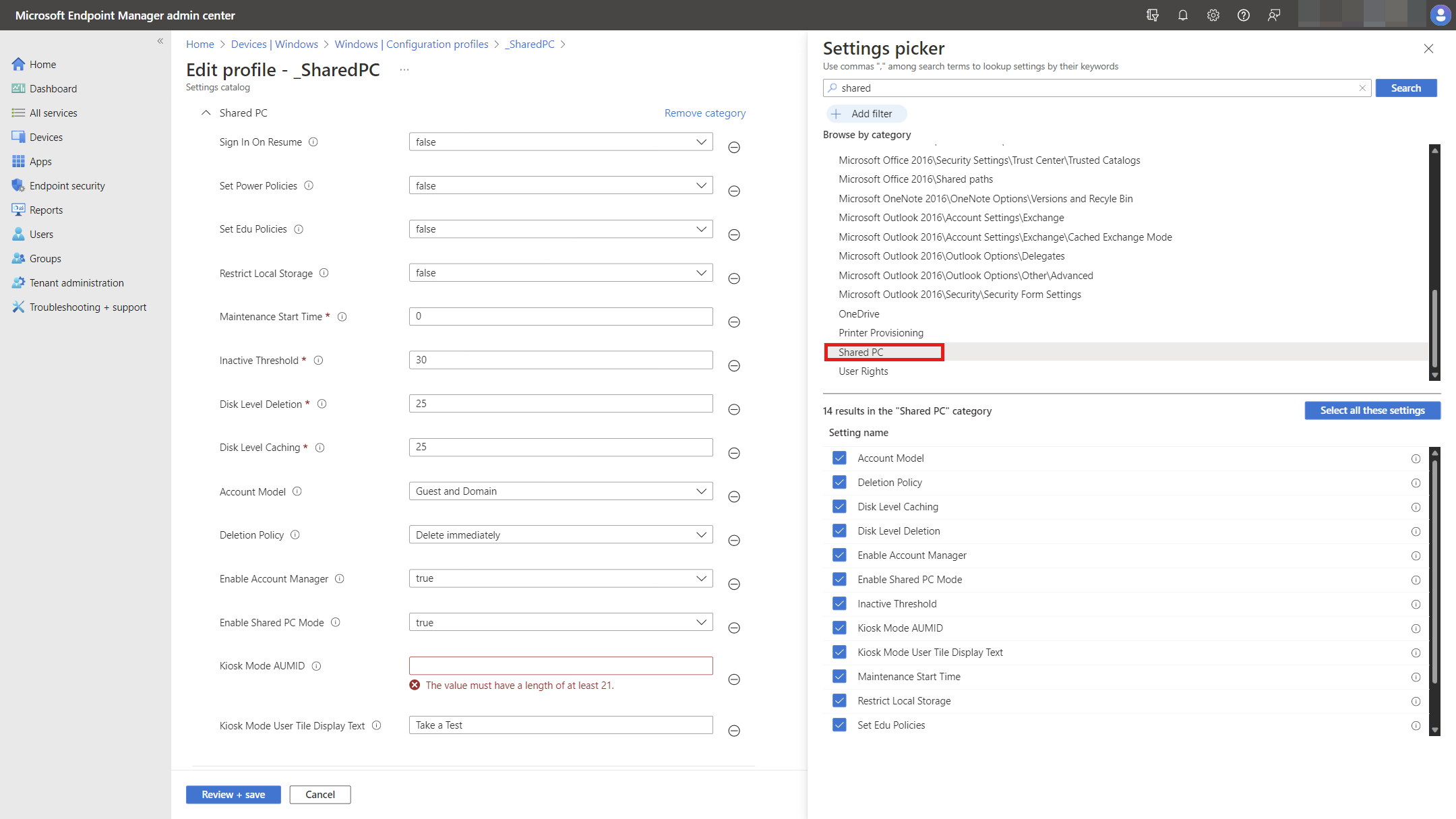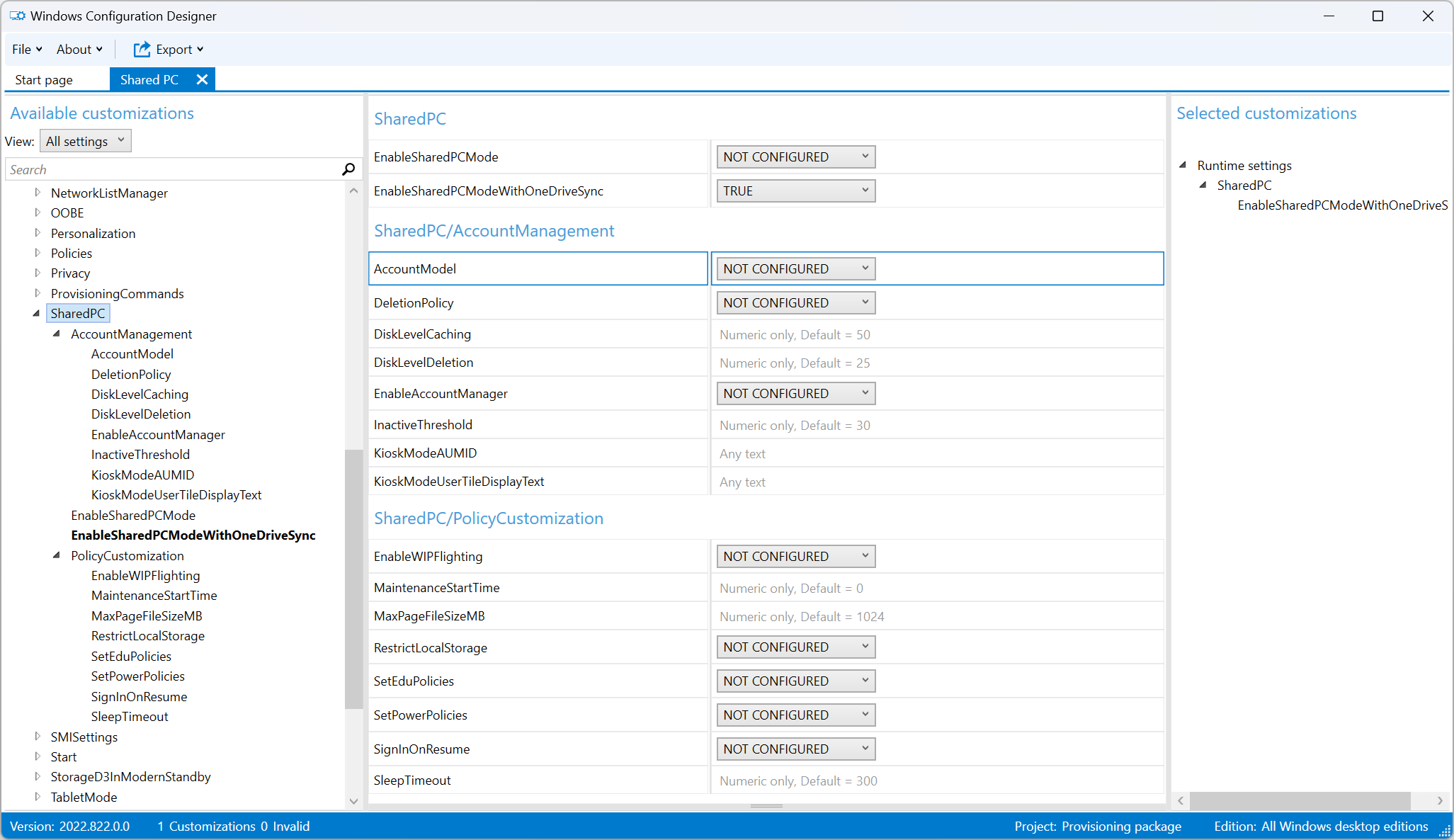設定共用或客體 Windows 裝置
共用計算機 提供有助於管理及優化共用裝置的選項。 下表列出共享電腦所提供的自定義專案。
| 區域名稱 | 設定名稱和描述 |
|---|---|
| 共用電腦模式 | EnableSharedPCMode 或 EnableSharedPCModeWithOneDriveSync:啟用時,會開啟 共享電腦模式 ,並在本機組策略對象中設定不同的設定, (LGPO) 。 如需 LGPO 中共享電腦模式所啟用設定的詳細清單,請參閱 共用電腦技術參考。
|
| 帳戶管理 | EnableAccountManager:啟用時,會開啟自動帳戶管理。 下列設定會定義 帳戶管理員的行為:
AccountModel:此選項可控制哪些類型的使用者可以登入裝置,並可用來啟用來賓和 Kiosk 帳戶。 如需詳細資訊,請參閱 共用電腦 CSP 檔。 KioskModeAUMID:設定應用程式 (稱為應用程式使用者模型標識碼 - AUMID) 在 kiosk 帳戶用來登入時自動執行。 新帳戶將會建立且會使用指派的存取,只能執行 AUMID 指定的應用程式。 尋找已安裝應用程式的應用程式使用者模型標識碼。 KioskModeUserTileDisplayText:如果已設定 KioskModeAUMID ,則會設定 kiosk 帳戶上的顯示文字。 |
| 進階自定義 | SetEduPolicies:啟用時,會在 LGPO 中設定專為教育裝置設計的特定設定。 如需 LGPO 中 SetEduPolicies 所啟用設定的詳細清單,請參閱 共用電腦技術參考。
SleepTimeout:指定電腦何時應該睡眠的所有逾時。 SignInOnResume:如果啟用,則指定當電腦從睡眠狀態喚醒時,使用者是否需要使用密碼登入。 MaintenanceStartTime:根據預設,維護開始時間 (自動維護工作執行時,例如 Windows Update 或搜尋索引編製) 為午夜。 您可以在此設定中調整開始時間,方法是以分鐘為單位輸入從午夜開始的新開始時間。 如需 MaintenanceStartTime 所啟用設定的詳細清單,請參閱 共用計算機技術參考。 MaxPageFileSizeMB:以 MB 調整頁面檔案大小上限。 這可用來微調分頁檔行為,尤其是低階電腦上。 RestrictLocalStorage:啟用時,使用者在使用 檔案總管 時無法儲存或檢視本機記憶體。
|
設定共用電腦
共用電腦可以使用下列方法來設定:
- Microsoft Intune/MDM
- (PPKG) 布建套件
- PowerShell 腳本
請遵循下列指示來設定您的裝置,並選取最符合您需求的選項。
若要使用 Microsoft Intune 來設定裝置,請建立 [設定] 目錄原則,並使用類別Shared PC下所列的設定:
將原則指派給安全組,其中包含作為您要設定之裝置或用戶的成員。
或者,您可以使用 自定義 原則搭配 SharedPC CSP 來設定裝置。
在共用電腦上帳戶的指導方針
以預設刪除 原則在共享計算機模式 中設定裝置時,系統會自動快取帳戶,直到磁碟空間不足為止。 然後,將會刪除帳戶以回收磁碟空間。 這個帳戶管理作業會自動發生。 Microsoft Entra ID 和 Active Directory 網域帳戶都是以這種方式管理。 透過 Guest 和 Kiosk 建立的任何帳戶都會在註銷時自動刪除。
開啟共享電腦模式時,不會刪除計算機上已存在的本機帳戶。 在開啟共享電腦模式之後,使用 [設定>帳戶>] 建立的新本機帳戶。其他人員>在開啟共用計算機模式之後,將其他人新增至此計算機將不會被刪除。 不過,在登入畫面上由 Guest 和 Kiosk 選項所建立的任何新來賓帳戶, (啟用) 將會在註銷時自動刪除。若要在所有本機帳戶上設定一般原則,您可以設定下列本機 群組原則 設定:計算機>設定系統管理範>本系統>使用者設定檔:刪除系統重新啟動時超過指定天數的使用者配置檔。
帳戶管理服務支援豁免刪除的帳戶。 將帳戶 SID 新增至登錄機碼,即可將帳戶標示為免於刪除:
HKEY_LOCAL_MACHINE\SOFTARE\Microsoft\Windows\CurrentVersion\SharedPC\Exemptions\。 若要使用PowerShell將帳戶 SID 新增至登錄機碼,請使用下列範例作為參考:$adminName = "LocalAdmin" $adminPass = 'Pa$$word123' invoke-expression "net user /add $adminName $adminPass" $user = New-Object System.Security.Principal.NTAccount($adminName) $sid = $user.Translate([System.Security.Principal.SecurityIdentifier]) $sid = $sid.Value; New-Item -Path "HKLM:\Software\Microsoft\Windows\CurrentVersion\SharedPC\Exemptions\$sid" -Force
針對共享計算機進行疑難解答
若要針對共享計算機進行疑難解答,您可以使用下列工具:
- 檢查記錄
C:\Windows\SharedPCSetup.log - 檢查 下方的登錄機碼
HKLM\Software\Microsoft\Windows\CurrentVersion\SharedPCAccountManagement索引鍵包含如何管理配置檔的設定NodeValues包含為共享電腦所管理的功能設定的值
技術參考
- 如需由共用計算機模式所提供之不同選項所設定的設定清單,請參閱 共用計算機技術參考。
- 如需 SharedPC 設定服務提供者所公開的設定清單,請參閱 SharedPC CSP。
- 如需 Windows 組態 Designer 公開的設定清單,請參閱 SharedPC CSP。
意見反應
即將登場:在 2024 年,我們將逐步淘汰 GitHub 問題作為內容的意見反應機制,並將它取代為新的意見反應系統。 如需詳細資訊,請參閱:https://aka.ms/ContentUserFeedback。
提交並檢視相關的意見反應